
使用3Dmax桥接有哪些使用方法?3dmax是一款功能非常强大的3Dmax软件,我们可以用它制作任何你能想到的3d模型,在建模时方法灵活多变,接下来青模网小编就教大家如何在3Dmax中使用桥接器,方法简单赶紧跟您的小伙伴一起学习看看。
3Dmax桥接有哪些使用方法/步骤
步骤一:打开3Dmax2012软件,点击【创建】-【几何体】-【球体】,在作图区域绘制一个球体模型,并按图示设置好球体的半径参数;

步骤二:点击【材质编辑器】,弹出材质编辑器设置栏,按图示设置一个白色材质球并附加给模型。选中模型,点击【对象颜色】将模型的对象颜色设置为:黑色;

步骤三:点击【层次】-【轴】-【仅影响轴】,设置好模型轴的位置后,点击【工具】-【阵列】,弹出阵列设置栏。按图示设置好阵列的各个参数,点击【确定】完成模型的阵列操作。完成后选中其中一个球体模型,拉动复制出另外一个球体模型(如图所示);

步骤四:选中所有模型,点击鼠标右键-【转换为】-【转换为可编辑多边形】。选中其中一个球体,点击【附加】后,依次选中另外几个球体,是模型全部附加为一体(如图所示);

步骤五:点击【面】图标,按图示选中模型上的面并进行删除。点击【边界】,按图示选中模型上的两个边界后,点击【桥】旁边的小方框,并按图示参数设置好桥的各个参数。完成所有所有边界的桥接后,点击【网格平滑】将模型进行平滑优化处理即可。

以上是青模网为小伙伴分享的3Dmax桥接有哪些使用方法及步骤,希望对学习3dmax软件的小伙伴有所帮助。

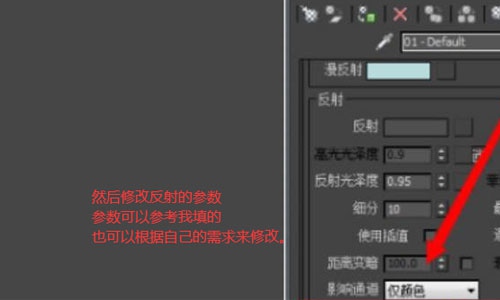


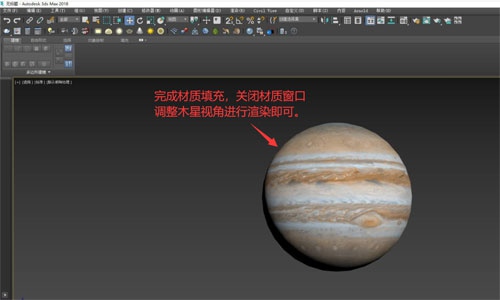

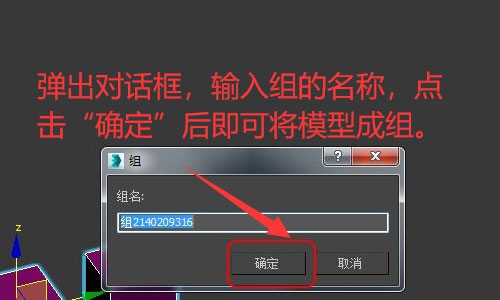
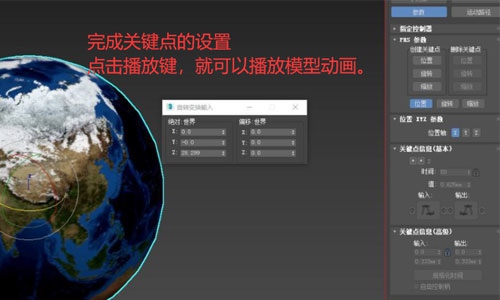
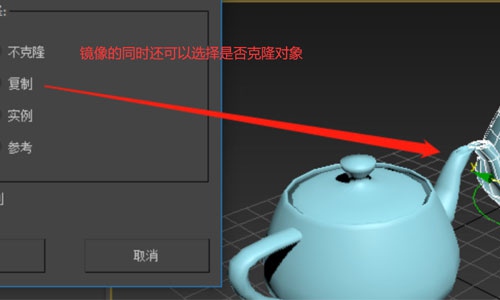

Copyright © 2016-2022 青模素材网 渝ICP备15007233号-1

青模网公众号
